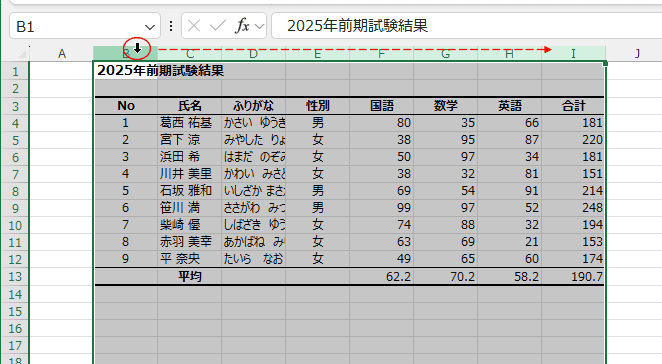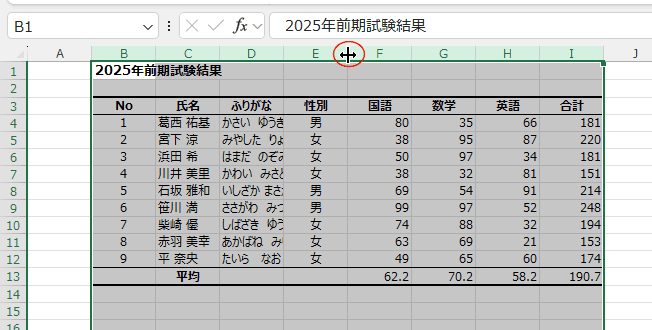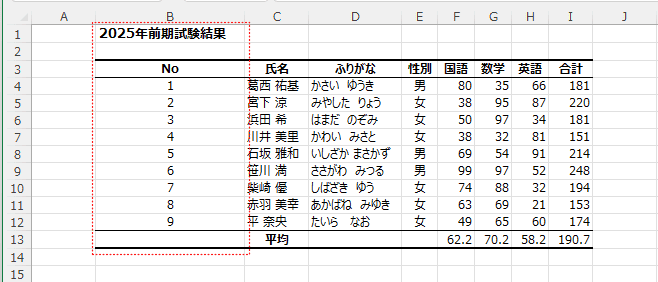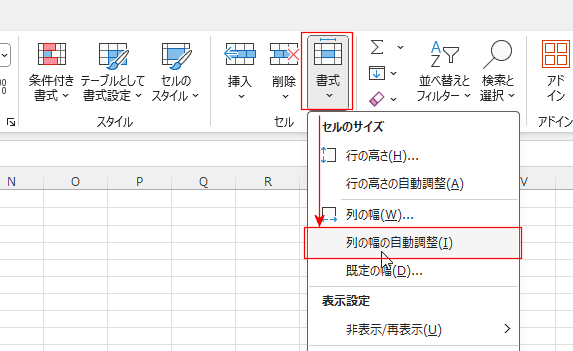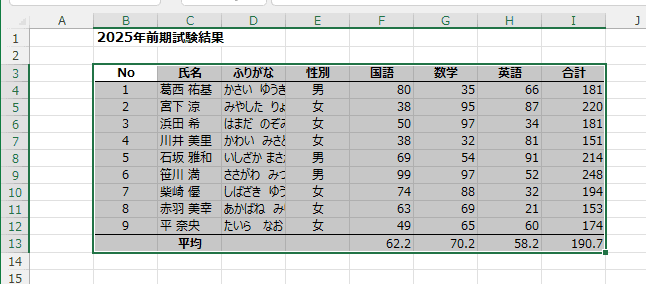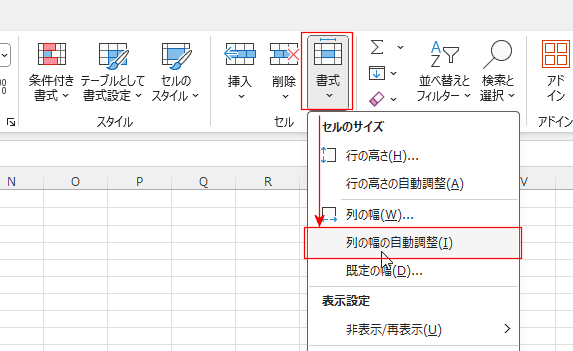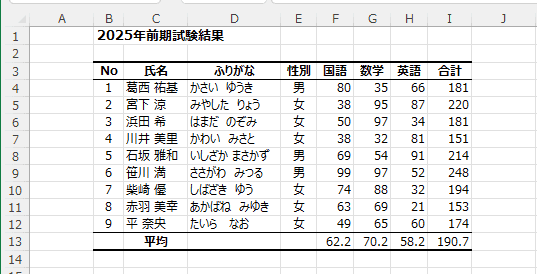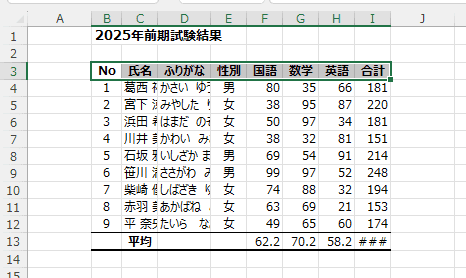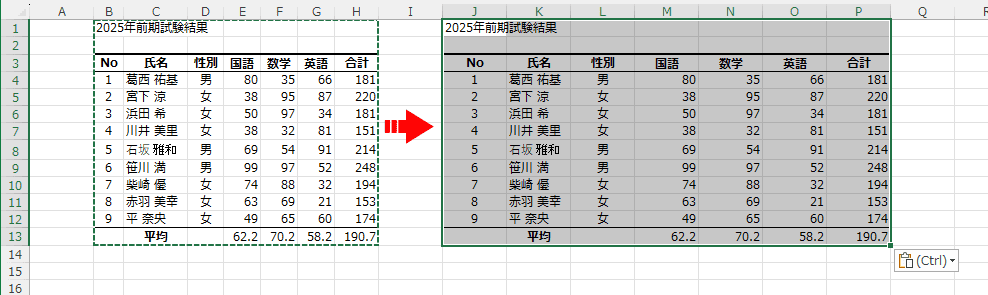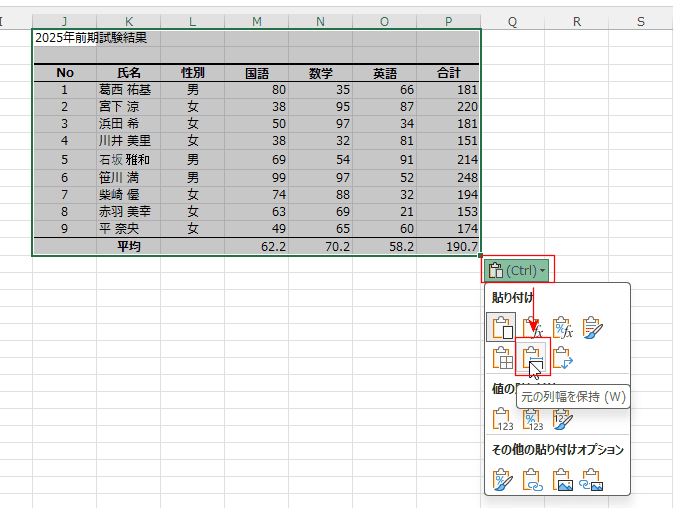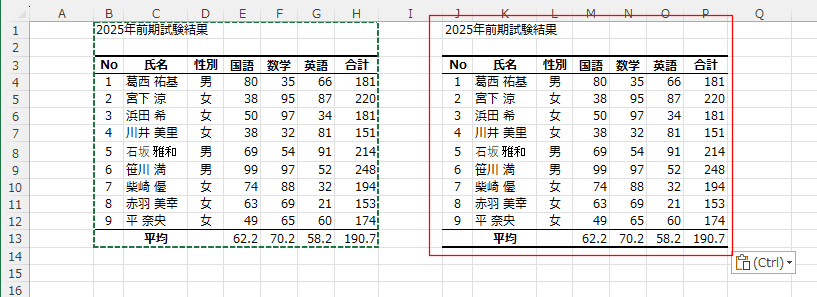- Home »
- Excel講座の総目次 »
- Excel基本講座の目次 »
- 列の幅を自動調整する
- エクセルの基本操作となる列の幅を自動調整する方法を詳しく説明しています。
更新:2025/10/11;作成:2025/10/10
- 自動調整したい列を選択します。
B列からI列を選択しました。
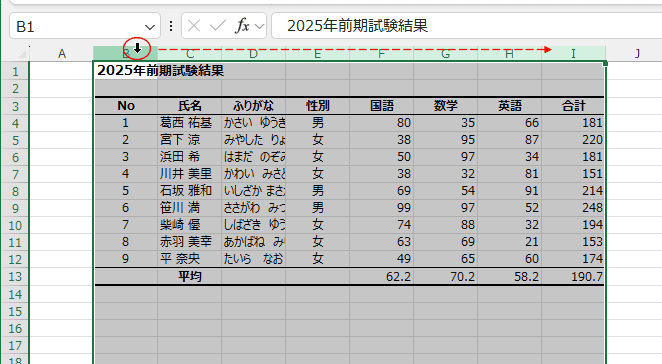
- 列の境界線上にマウスポインタを重ねて ←|→ のマウスポインタにして、ダブルクリックします。
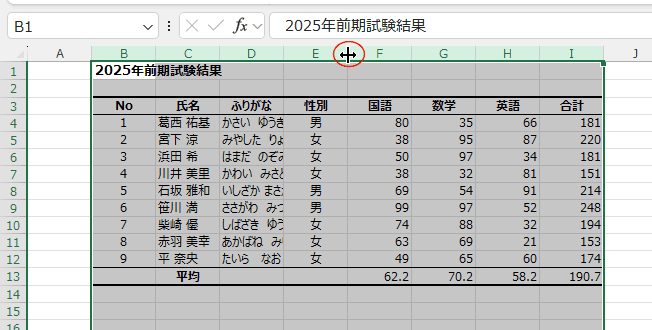
- すべての列の幅が自動調整できました。
この方法では各列で一番長いセルの幅に合わせて自動調整されます。
B列のように B1セルに長い文字列が入力されていると、そのセル幅の列幅が調整されます。
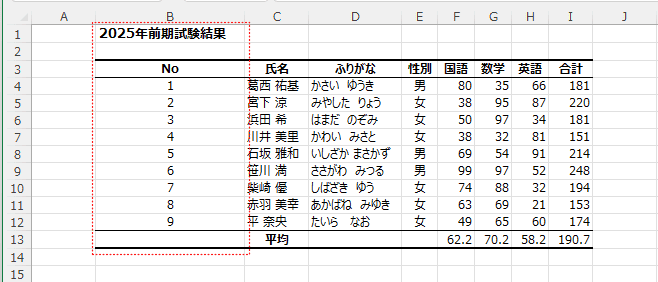
- リボン操作では、B列からI列を選択して、
[ホーム]タブのセル グループの[書式]→[列の幅の自動調整]を実行するのと同じ結果です。
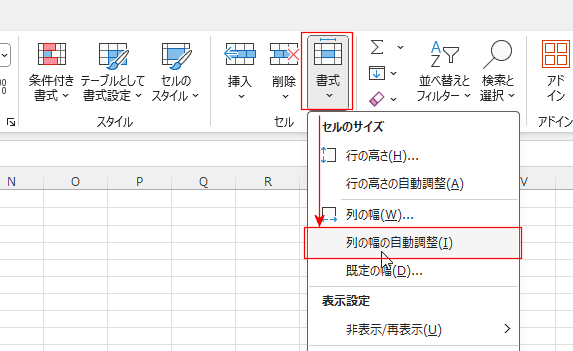
- セル範囲 B3:I13 を選択します。
- 2行目が空行となっているので、表内のセルを選択して、[Ctrl]+[A] または [Ctrl]+[Shift]+[*] で選択することができます。
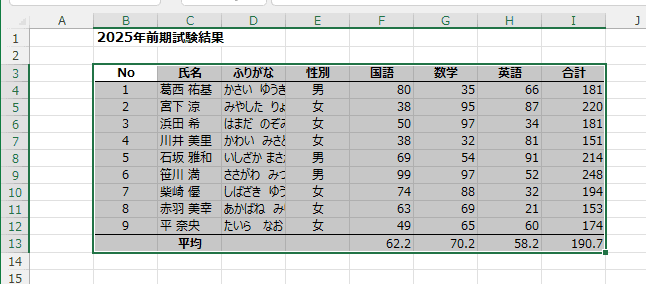
- [ホーム]タブのセル グループの[書式]→[列の幅の自動調整]を実行します。
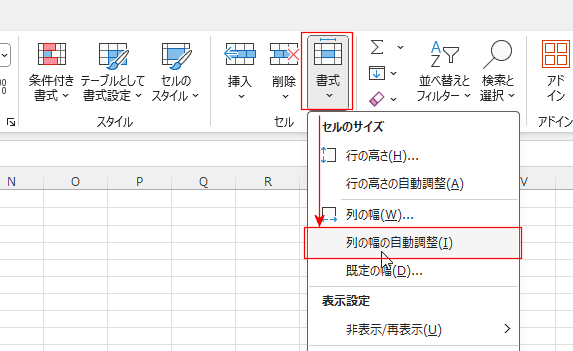
- 選択していたセル範囲の列幅を自動で調整できました。
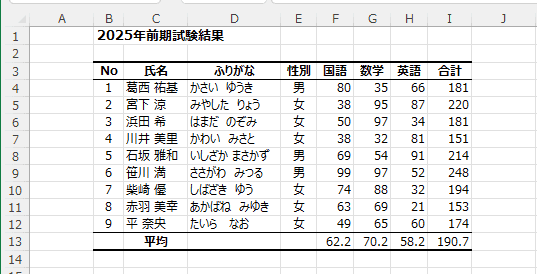
- タイトル行だけを選択して、[列の幅の自動調整]を実行すると、選択しているセルの幅で調整されます。
ちょっと、困ったことになりますのでご注意ください。
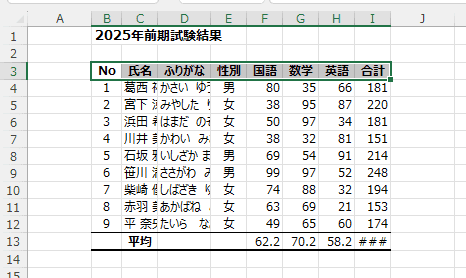
VBAでは?
- 列幅を変更するセル範囲を選択して、そのセル範囲を .Columns.AutoFit で調整します。
Sub Macro1()
Range("B3").CurrentRegion.Select
Selection.Columns.AutoFit
End Sub |
- B1:H13 をコピーして、J1セルに貼り付けました。
貼り付け先のセル幅で貼り付けられています。
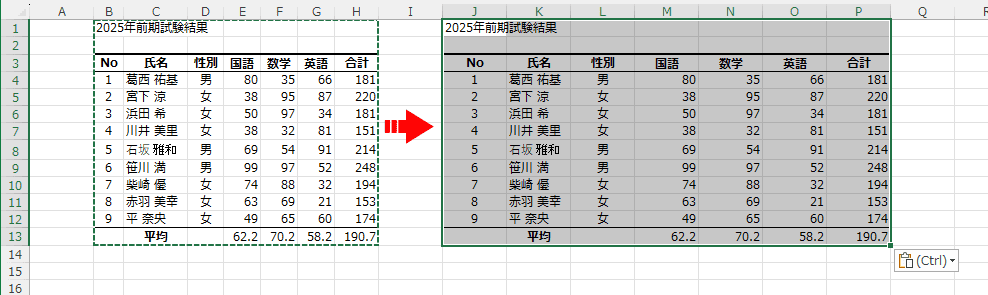
- 右下の貼り付けオプションで「元の列幅を保持」を選択します。
キーボードでの操作は[Ctrl],[W]と順番に押します。
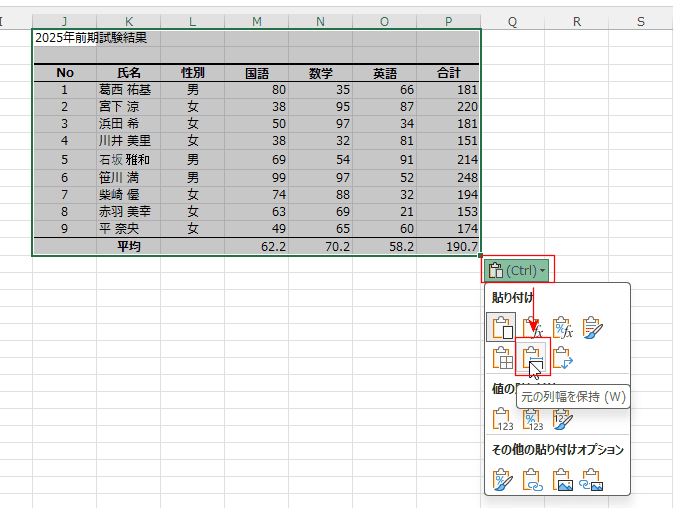
- 列幅を保持した状態で貼り付けができました。
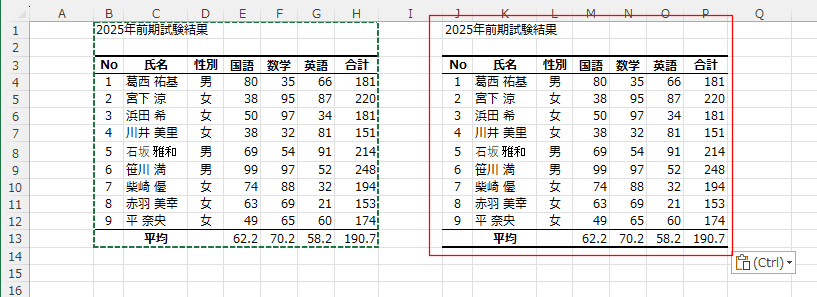
スポンサードリンク
Home|Excel講座の総目次|Excel基本講座の目次|列の幅を自動調整する
PageViewCounter

Since2006/2/27